Centrum dokumentacji
Kompleksowe instrukcje techniczne i przewodniki, które pomogą Ci opanować obsługę maszyn HARSLE i zoptymalizować wydajność obróbki metali
Jak ESA S530 efektywnie aktualizuje programy?
Jeśli chcesz zwiększyć wydajność swojej produkcji, niezbędna jest wiedza o tym, jak sprawnie aktualizować programy w systemie ESA S530. W tym artykule przeprowadzę Cię przez efektywny proces aktualizacji programów w systemie ESA S530, zapewniając maksymalną wydajność Twojej maszyny. Aktualizując programy, możesz zoptymalizować precyzję i wydajność, optymalnie wykorzystując możliwości swojej produkcji. Niezależnie od tego, czy dopiero zaczynasz korzystać z systemu ESA S530, czy chcesz doskonalić swoje umiejętności, ten przewodnik dostarczy Ci niezbędnych informacji.
Lista programów
Poniżej znajduje się przewodnik krok po kroku, który pomoże Ci skutecznie zarządzać programami aktualizacji ESA S530:
- naciskać

, otwórz okno z listą programów, aby wyświetlić dostępne programy.
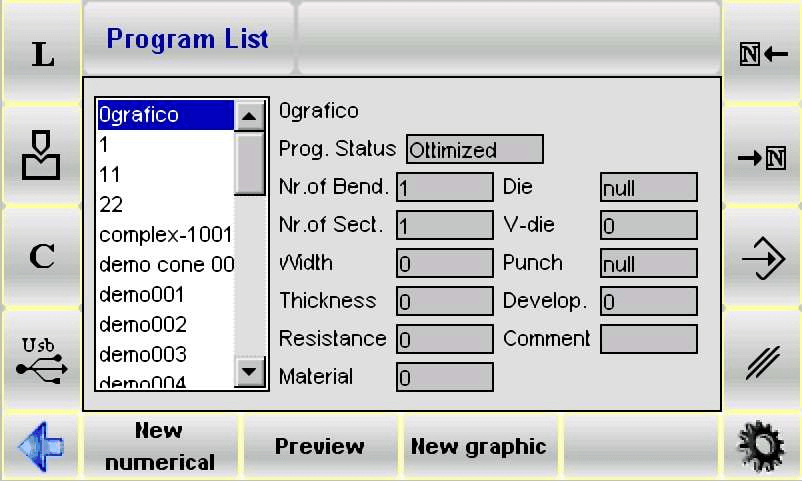
Okno po lewej to okno listy. Środkowe pola zawierają dane lub podgląd programu, na którym znajduje się kursor (na liście). Wybór wyświetlania odbywa się za pomocą drugiego klawisza funkcyjnego.
- Użyj klawiszy strzałek, aby przewijać listę.
- Użyj klawiszy funkcyjnych, aby przełączać się między przeglądaniem danych programu a podglądem. Klawisze funkcyjne mają następujące znaczenie:
- [Nowy numeryczny] aby wprowadzić nowy program w trybie numerycznym;
- użycie drugiego klawisza funkcyjnego zmienia się w zależności od aktywowanego wyświetlacza: znaczenie będzie następujące [Zapowiedź] jeśli użytkownik chce wyświetlić podgląd programu lub [Dane] jeśli dane programu mają być wyświetlane.
Instrukcja obsługi
Poniżej przedstawiono kilka istotnych wskazówek dotyczących obsługi:
- Jak wyświetlić podgląd/dane
Służy do wyświetlania podglądu/danych programu (podgląd tylko w przypadku programu graficznego). Jest on standardowo włączony, ale w razie potrzeby można go wyłączyć.
- naciśnij ten przycisk, aby uzyskać dostęp do menu

- wybierz Zapowiedź przedmiot.
- Okno podglądu lub danych programu zostanie wyłączone (w zależności od statusu drugiego klawisza funkcyjnego), wystarczy powtórzyć operację, aby je ponownie włączyć.
2. Jak skopiować program
- Wejdź do menu i wybierz Kopia przedmiot.
- Wprowadź nową nazwę skopiowanego programu i potwierdź przyciskiem [WCHODZIĆ]
3. Jak zmienić nazwę programu
- Wejdź do menu i wybierz Przemianować przedmiot.
- Wprowadź nową nazwę programu i potwierdź przyciskiem [WCHODZIĆ].
4. Jak zapisać program na kluczu USB
- naciśnij ten klawisz

- wybrany program zostanie zapisany na kluczu USB.
5. Jak anulować program
- naciśnij ten klawisz

- naciskać [WCHODZIĆ], wybrany program zostanie anulowany.
6. Jak zapisać wszystkie programy na kluczu USB
- Włóż pamięć USB z wystarczającą ilością miejsca.
- Wejdź do menu i wybierz Zapisz programy przedmiot.
- Wszystkie programy zostaną zapisane na kluczu USB.
7. Jak anulować wszystkie programy
- Wejdź do menu i wybierz Anuluj programy przedmiot.
- wszystkie programy zostaną anulowane (przed anulowaniem każdego programu wymagane będzie potwierdzenie).
Lista programów na kluczu USB
ESA S530 umożliwia wydajną aktualizację programów dzięki uproszczonemu zarządzaniu danymi programów za pomocą pamięci USB. Możesz wygodnie wyświetlić listę programów zapisanych na pamięci USB, co ułatwia wykonywanie operacji takich jak kopiowanie, zmiana nazwy czy usuwanie. Aby to zrobić, wystarczy włożyć pamięć USB do urządzenia ESA S530 i nacisnąć odpowiedni klawisz, a pojawi się lista programów gotowych do użycia.
- Zapisz pojedynczy program:
- Przejdź do programu, który chcesz zapisać w systemie sterowania numerycznego (NC).
- Naciśnij przycisk , aby zapisać wybrany program z klucza USB na komputerze NC, dzięki czemu będzie on dostępny dla innych sterowników lub komputera kvara.
- Zapisz wszystkie programy:
- Aby zapisać zbiorczo, naciśnij klawisz , aby uzyskać dostęp do menu.
- Wybierz „Zapisz programyOpcja przeniesienia wszystkich programów z pamięci USB do NC za jednym razem.
Aktualizacja programu
Aktualizacja programów w urządzeniu ESA S530 to proste, ale niezbędne zadanie, aby zapewnić optymalną wydajność urządzenia. W przypadku modyfikacji narzędzia używanego w istniejącym programie, przeprowadzenie aktualizacji jest kluczowe, ponieważ wstępnie obliczone cele nie będą już ze sobą zgodne. Oto przewodnik krok po kroku, jak skutecznie wykonać aktualizacje programów w urządzeniu ESA S530:
- Zacznij od załadowania programu z listy, który wymaga aktualizacji.
- Aby uzyskać dostęp do menu ustawień, przejdź do maski ustawień i naciśnij odpowiedni klawisz.
- Wybierz Aktualizacja programu. element z menu. Ta czynność automatycznie przeliczy wszystkie istotne dane programu.
- Po przeliczeniu danych pamiętaj o zapisaniu zaktualizowanego programu, jeśli zajdzie taka potrzeba.
Regularne sprawdzanie programów aktualizacji ESA S530 jest niezbędne do zachowania dokładności i zwiększenia wydajności maszyny, co gwarantuje bezproblemową pracę i wysoką jakość wydruków.
Konfiguracja programu numerycznego
Aby skonfigurować nowy program, wykonaj następujące czynności:
- naciskać

- wybierać [Nowy numeryczny] aby rozpocząć konfigurację nowego programu.
Konfiguracja danych ogólnych
Pojawi się pierwsze okno konfiguracji danych programu:
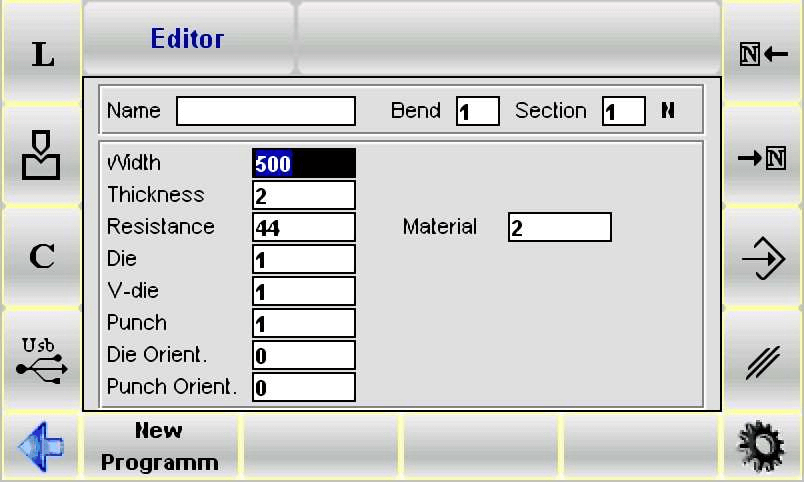
- Wprowadź szerokość, grubość i wytrzymałość materiału blachy, pamiętając o następującej konwencji:
−aluminium: 0 – 30;
− blacha: 31 – 50 (wartość idealna 42);
− stal nierdzewna: powyżej 50;
- Określ szczegóły matrycy i stempla, w tym orientację szczeliny i kierunku.
Ustawienie zgięcia
Teraz naciśnij PgDn Aby uzyskać dostęp do maski, w której wprowadzane są dane gięcia:
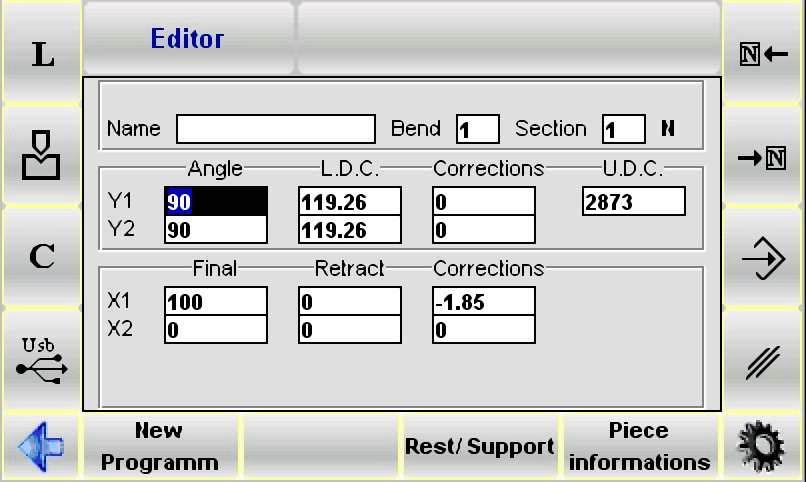
Wprowadź następujące informacje dla każdego zagięcia:
− Wymagany kąt gięcia w polu kąta Y1 Y1;
− Wymagana długość gięcia w polu końce X1.
Wszystkie pozostałe dane dotyczące gięcia są obliczane automatycznie, ale użytkownik może je modyfikować.
Wprowadzanie danych obróbkowych
Teraz naciśnij PgDn klucz umożliwiający dostęp do maski, w której wprowadzane są dane dotyczące obróbki gięcia:
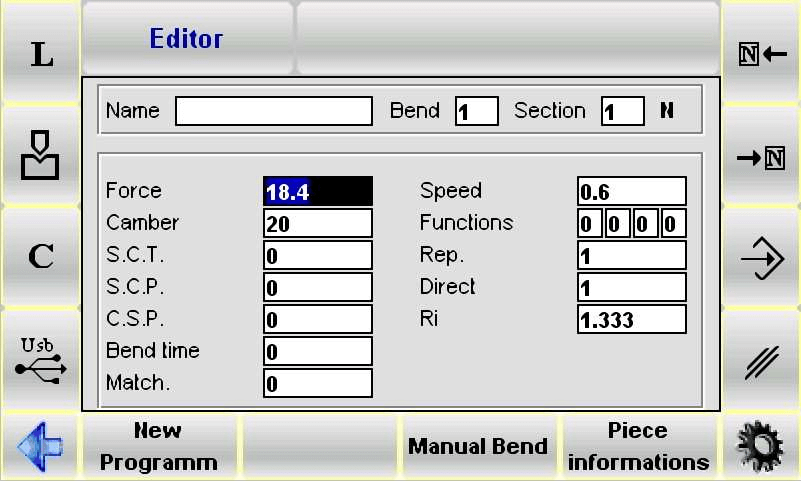
Wprowadzanie danych przedmiotu obrabianego
naciśnij [Dane przedmiotu obrabianego] Klucz z maski ustawień danych gięcia lub maski ustawień danych obróbki. Pojawi się okno z danymi przedmiotu obrabianego:
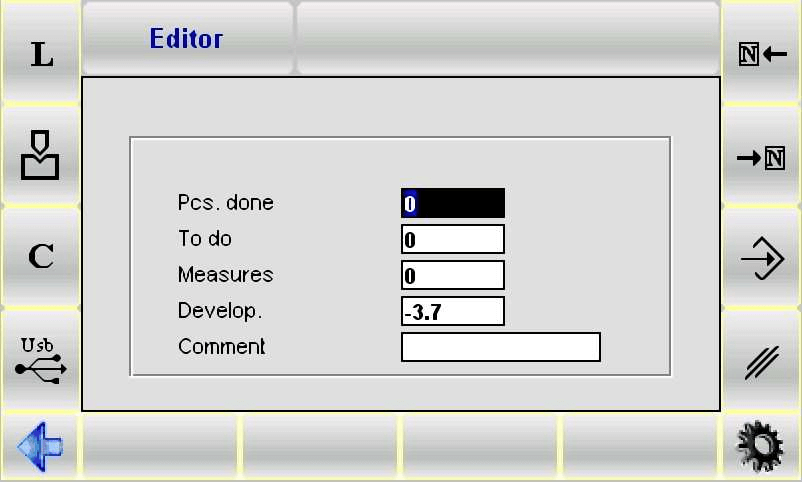
Dane dotyczące obróbki
Służy do wyświetlania danych dotyczących wartości bezwzględnej TDC, SCP I PCP tego zakrętu. Udaj się do żądanego zakrętu i postępuj zgodnie z następującą procedurą:
- Wejdź do menu i wybierz Dane dotyczące obróbki przedmiot;
- pojawi się okno z danymi obróbki.
Stosując się do tych prostych kroków, możesz skutecznie skonfigurować programy numeryczne na urządzeniu ESA S530, co zapewni precyzję i elastyczność procesów produkcyjnych.
Zarządzanie zakrętami
Użyj opcji menu, aby kopiować, wstawiać lub modyfikować zagięcia w razie potrzeby. W przypadku operacji walcowania wprowadź kąty i promienie, jeśli ma to zastosowanie.
W obszarze operacji przemysłowych, programy aktualizacji ESA S530 usprawniają procesy gięcia i spłaszczania, zapewniając maksymalną wydajność. Podczas definiowania operacji gięcia i spłaszczania, ESA S530 umożliwia użytkownikom wprowadzenie określonych parametrów w oknie konfiguracji gięcia, takich jak ustawienie pola kąta Y1 na 0,0. Maszyna oblicza następnie wartość dotarcia stempla na podstawie zmiennych, takich jak głębokość rowka i grubość przedmiotu obrabianego. Programy aktualizacji ESA S530 zapewniają precyzyjne pozycjonowanie, gdzie oś X osiąga swój minimalny cel, a oś R dostosowuje się do otwarcia matrycy.
Korekta zgięcia i spłaszczenia
W przypadku korekt gięcia i spłaszczania, regulacje są płynnie wprowadzane bez konieczności bezpośredniej zmiany kąta. Zamiast tego użytkownicy modyfikują wartości liczbowe w polu BDC (dolnego punktu zgięcia) w Y1, a wszelkie nadmierne zgięcia są korygowane poprzez zwiększenie tej wartości. Co więcej, ESA S530 oferuje intuicyjne sterowanie, umożliwiając dostęp do masek korekcyjnych i automatycznych obliczeń docelowych, co zapewnia stałą dokładność działania.
Prowadzenie bicia monet lub monet
- Wprowadź ten sam kąt, jaki zastosowałeś do narzędzi w konfiguracji.
- Zmień siłę i dostosuj punkty BDC Y1 i Y2, aby uzyskać precyzję.
Wykonaj gięcie stożkowe
- Zmontuj specjalne lokalizatory i skonfiguruj oś X2.
- W konfiguracji wprowadź pozycję początkową X1.
- Wejdź do menu podrzędnego i wybierz [Stożkowy] aby wprowadzić wymagany kąt.
- Potwierdź wprowadzone dane, a system automatycznie zaktualizuje cele X1 i X2.
Podczas modyfikacji zagięcia stożkowego w urządzeniu ESA S530, jeśli zachodzi potrzeba zmiany kąta fazowego lub szerokości płyty metalowej, należy najpierw anulować istniejące zagięcie i skonfigurować nowe przed wprowadzeniem danych za pomocą [Stożkowy] klawisz funkcyjny. Niedopełnienie tego warunku spowoduje nieprawidłowe obliczenia wartości docelowych. Jeśli zostaną wprowadzone modyfikacje danych gięcia, takie jak szerokość lub grubość blachy, system nie przeliczy automatycznie wartości docelowych dla X2, korekt X2 ani odrzutu X2.
Wykonaj zagięcia poza szczeliną
W przypadku gięcia poza szczeliną pozycja ta znajduje się powyżej górnej płaszczyzny matrycy, a cel jest liczbowo wyższy niż teoretyczny cel zagniatania płytki.
- Zapewnij prawidłową kolejność celów:Użyj malejącej kolejności numerycznej:
- Górny Martwy Punkt (GMP)
- Cel zmiany prędkości
- Tarcza zaciskowa (tarcza 180)
- Cel końcowy zakrętu (dolny martwy punkt)
- Wprowadź dane gięcia:
- Ustaw wartości końca gięcia bezpośrednio w Y1 I Y2 BDC pola, przy czym kąty Y1 i Y2 wynoszą zero.
- Wprowadź PCP wartość taka, że po dodaniu do Teoretyczny cel 180, przekracza BDC wartości.
- Dostosuj zmianę prędkości:
- Wprowadź SCP wartość, która jest dodawana do Teoretyczny cel zmiany prędkości, przekracza sumę Teoretyczny cel 180 I PCP
- Sprawdź górny martwy punkt: Musi być wyższa od łącznej wartości teoretycznego celu zmiany prędkości i SCP
Zapisz swój program
Aby zachować modyfikacje i utworzyć inne wersje, skorzystaj z funkcji programów aktualizacji ESA S530, aby zapisać program pod inną nazwą:
- Wejdź do menu i wybierz Zapisz jako opcja.
- Wprowadź nową nazwę programu i potwierdź naciskając [WCHODZIĆ].
Wpis programu graficznego (funkcja opcji)
Aby sprawnie utworzyć nowy program graficzny przy użyciu programów aktualizacji ESA S530, wykonaj następujące czynności:
- Naciskać

- Wybierać [Nowa grafika].
Wprowadzanie danych ogólnych
Otworzy się okno, w którym można wprowadzić ogólne dane programu. Dostęp do funkcji rysowania będzie niemożliwy, dopóki te dane nie zostaną wprowadzone.
- Wprowadź szerokość i grubość metalu.
- Określ wytrzymałość materiału:
- Aluminium: 0-30
- Blacha metalowa: 31-50 (idealnie: 42)
- Stal nierdzewna: ponad 50
- Wybierz matrycę i dziurkacz (upewnij się, że są wcześniej narysowane) i określ kierunek.
- Wprowadź numer gniazda matrycy i ewentualne komentarze, jeśli są potrzebne.
Okno rysunku
Otworzy się okno rysowania przedmiotu obrabianego i przedmiot obrabiany zostanie wytworzony za pomocą funkcji rysowania.
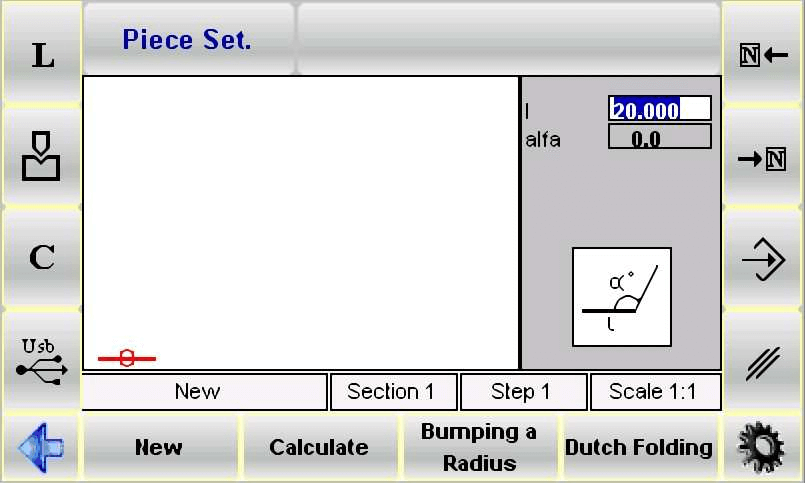
Wykorzystaj cztery okna wprowadzania danych, aby uzyskać różne efekty rysowania:
- Dane dotyczące rysunku biegunowego
- Dane rysowania kartezjańskiego
- Dane rysunku poziomowania wałka
- Dane rysunku gięcia tłoczonego
Jak narysować przedmiot obrabiany
Załóżmy, że przedmiot obrabiany pokazany na rysunku musi zostać narysowany:
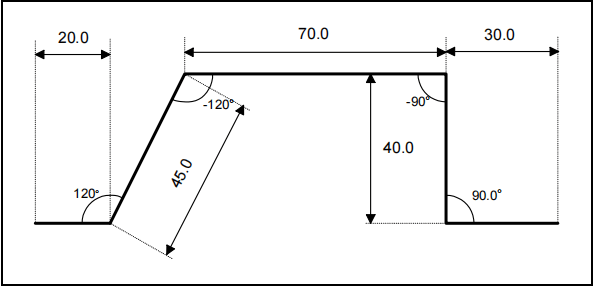
- Zacznij rysować:
- Przejdź do pola 1 w oknie wprowadzania danych rysunku biegunowego.
- Sekcje wejściowe:
- Pierwsza sekcja: Długość 20.0, Kąt 120,0°.
- Druga sekcja: Długość 45.0, Kąt -120,0°.
- Trzecia sekcja: Długość 70.0, Kąt -90,0°.
- Czwarta sekcja: Długość 20.0, Kąt 90,0°.
- Piąta sekcja: Długość 30.0.
- Kompletny rysunek:
- Naciskać [WCHODZIĆ] po każdym wprowadzeniu danych następuje automatyczne przejście dalej.
Wykonując te czynności, programy aktualizacji ESA S530 sprawnie przetworzą i uzupełnią rysunek przedmiotu obrabianego.
Jak wykonać operację poziomowania wałkiem
Załóżmy, że przedmiot obrabiany pokazany na rysunku musi zostać narysowany:
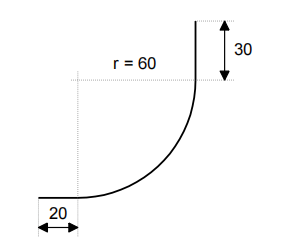
- Konfiguracja początkowa:
- Wprowadź długość pierwszej sekcji (np. 20.0).
- Konfigurowanie poziomowania rolek:
- Wybierać [Poziomowanie wałków].
- Kąt wejścia 90,0° w terenie αc i naciśnij [WCHODZIĆ].
- Ustaw promień i krok:
- Wprowadź promień 60.0 w terenie R.
- Podaj długość kroku w polu P i naciśnij [WCHODZIĆ].
- Kompletny rysunek:
- Wprowadź długość ostatniej sekcji (np. 30.0).
Ten usprawniony proces zapewnia wydajne poziomowanie wałków przy użyciu programów aktualizacji ESA S530.
Jak wykonać krok zginania i naciskania

- Rozpocznij rysowanie:
- Wprowadź długość (Poziom 1: 30,0) w polu 1.
- Naciskać [WCHODZIĆ] i wybierz [Naciśnij i zgnij].
- Wprowadź kąt (45,0°) w polu alfa i naciśnij [WCHODZIĆ].
- Kontynuuj automatyczne rysowanie:
- Wprowadź długość następnej sekcji (100.0) i naciśnij [WCHODZIĆ].
- Wprowadź kąt (-90,0°) w polu alfa.
- Uzupełnij rysunek:
- Kontynuuj z długością następnej strony (100.0).
- W ostatniej sekcji wprowadź długość (22.0).
Ta usprawniona metoda wykorzystuje programy aktualizacji ESA S530 do automatycznego i wydajnego zarządzania sekcjami rysunków.
Często zadawane pytania (FAQ)
Jak mogę mieć pewność, że aktualizacje oprogramowania ESA S530 będą wykonywane prawidłowo i bez błędów?
Aby zapewnić prawidłową aktualizację programów w urządzeniu ESA S530, zawsze przed każdą aktualizacją należy wykonać kopię zapasową istniejących programów. Należy ściśle przestrzegać procedury aktualizacji producenta, upewniając się, że urządzenie jest w stanie bezczynności i znajduje się w stabilnym środowisku podczas procesu aktualizacji.
Co mam zrobić, jeśli nie uda mi się zaktualizować ESA S530 do najnowszej wersji programu?
Jeśli aktualizacja ESA S530 nie powiedzie się, sprawdź, czy nie ma komunikatów o błędach i zapoznaj się z sekcją rozwiązywania problemów w instrukcji obsługi. Typowe rozwiązania obejmują upewnienie się, że masz stabilne zasilanie i sprawdzenie, czy wersja oprogramowania jest zgodna z modelem urządzenia.
Czy mogę używać ESA S530 podczas aktualizacji programów?
Zaleca się nieużywanie urządzenia ESA S530 podczas aktualizacji programu. Korzystanie z urządzenia podczas aktualizacji może prowadzić do niekompletnych aktualizacji lub błędów, które mogą wpłynąć na wydajność urządzenia.
Wniosek
Efektywna aktualizacja programów na ESA S530 Wymaga zrozumienia i wykorzystania kluczowych funkcji, takich jak lista dostępnych programów, aktualizacje programów, konfiguracje programów numerycznych i graficzne opcje wprowadzania programów. Aktualizując programy ESA S530, użytkownicy mogą zapewnić optymalną wydajność maszyny i precyzję produkcji. Wykorzystanie zarówno automatycznych, jak i ręcznych obliczeń sekwencji gięcia może zwiększyć elastyczność i dokładność. Wykorzystanie tabeli materiałów oraz prawidłowe zastosowanie współczynników klinczowania i wybijania przyczyniają się do poprawy precyzji produkcji dzięki ESA S530.
Aby uzyskać bardziej szczegółowe wsparcie dotyczące wykonywania programów aktualizacji ESA S530 lub w przypadku pytań dotyczących ESA S530, zachęcamy do kontaktu z naszym zespołem wsparcia. Zachęcamy również do zapoznania się z naszą obszerną biblioteką powiązanej dokumentacji, która pozwoli Ci lepiej zrozumieć i zwiększyć efektywność korzystania z ESA S530.













